word文档怎么画图
2022-04-28 来源:金山毒霸文档/文件服务作者:办公技巧

今天小编给大家分享的是word画图功能的使用方法,对这个感兴趣的小伙伴们就和小编一起学习下吧,以下就是具体的内容。
1使用画布
在画图前最好先创建一个画布,这样,当移动整个图形时是十分方便的。
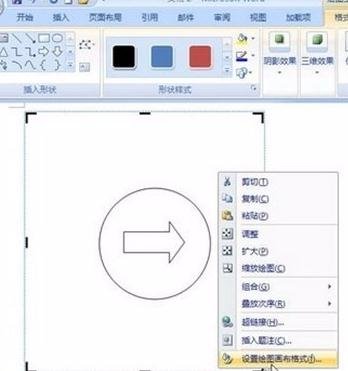
2多次使用同一绘图工具
在一般情况下,单击某一绘图工具只能使用一次该工具,如果想多次使用,那就双击该绘图工具即可,当不再需要此工具时,点击Esc键或鼠标再次单击该按钮即可。

3如何画圆
单击“椭圆工具”,按住Shift键可画出一个正圆形,按住Ctrl键可画一个从起点向四周扩张的椭圆形,同时按住Shift键和Ctrl键可画出从起点向四周扩张的正圆形。

4如何画点
单击“椭圆工具”同时按Shift键用鼠标拖出一个小正圆,双击(或右击)该圆,在“设置自选图形格式”对话框中,填充黑色。

5如何在两点间画弧线
在画图工具栏选择"自选图形"->"线条"->选中那个曲线,然后先点一下其中一个点,再点一下你想要画弧线的顶端,最后双击另外一个点就可以了。

6如何准确画图形
按住“Alt”键,再画图形即可。

7如何微移图形
按住“Ctrl”键,再使用上下左右键移动图形即可。

8如何对齐图形
选中图形并双击,在“绘图工具-格式”选项卡“排列”组,单击“对齐”后的小三角,然后从列表中选择合适的对齐方式即可,如“左右对齐”。

9如何更小的微调直线的方向
选中图形并双击,在“绘图工具-格式”选项卡“排列”组,单击“对齐”后的小三角,然后选择最下方的“网格设置”,然后把弹出窗口里的“网格设置”下的“水平间距”和“垂直间距”均调到最小值即可。这样就能很微小的移动直线的方向了。
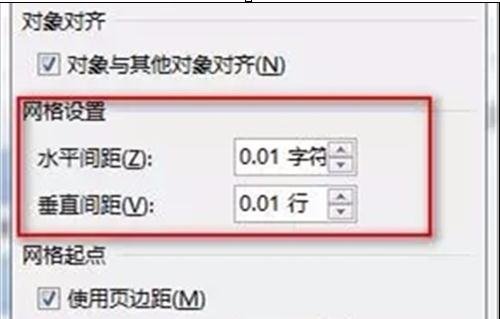
以上就是word画图功能的使用方法了,大家都学会了吗?
最后,小编给您推荐,想要了解更多文档使用技巧和数据恢复的问题,请持续关注金山毒霸官网文件/文档服务专区!
上一篇:word文档怎么加锁